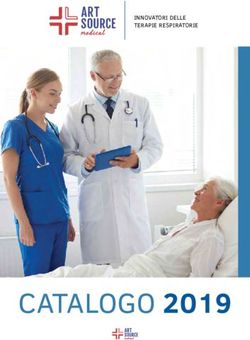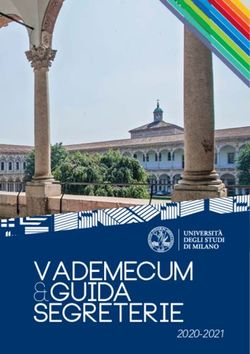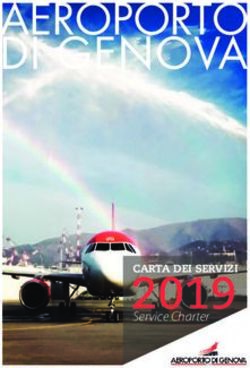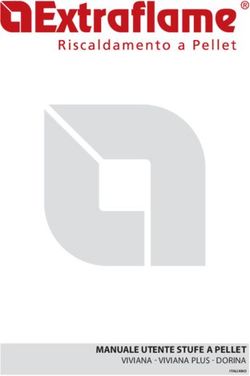Manuale d'uso del Nokia 2720 fold - Edizione 2.0 - Microsoft
←
→
Trascrizione del contenuto della pagina
Se il tuo browser non visualizza correttamente la pagina, ti preghiamo di leggere il contenuto della pagina quaggiù
Manuale d'uso del Nokia 2720 fold
9216132
Edizione 2.02 Indice
Indice Messaggi flash 15
Messaggi audio Nokia Xpress 16
Chat 16
Sicurezza 4 Messaggi vocali 16
Impostazioni relative ai messaggi 16
Operazioni preliminari 5
Inserire la carta SIM e la batteria 5 Rubrica 17
Caricamento della batteria 5
Antenna 6 Registro chiamate 18
Auricolare 6
Calamite e campi magnetici 6 Impostazioni 18
Tasti e componenti 7 Modi d'uso 18
Accendere e spegnere 7 Toni 18
Modalità di attesa 7 Display 18
Funzioni dei tasti del volume quando il Data e ora 18
pieghevole è chiuso 8 Collegamenti 19
Blocco tastiera 8 Sincronizzazione e backup 19
Funzioni senza una carta SIM 9 Connettività 19
Applicazioni in esecuzione in Chiamare con il telefono cellulare 20
background 9 Accessori 21
Configurazione 21
Informazioni generali 9 Ripristino delle impostazioni iniziali 22
Informazioni sul dispositivo 9
Servizi di rete 10 Menu dell'operatore 22
Memoria condivisa 10
Codici di accesso 10 Galleria 22
Assistenza 11
Multimedia 23
Chiamate 11 Fotocamera e video 23
Effettuazione e risposta a una Radio FM 24
chiamata 11 Registratore vocale 24
Altoparlante 11 Lettore musicale 25
Chiamate rapide 12
Applicazioni 26
Scrittura del testo 12
Modalità del testo 12 Organizer 26
Metodo di scrittura tradizionale 12 Sveglia 26
Metodo di scrittura intuitivo 12 Agenda e impegni 27
Uso dei menu 13 Web o Internet 27
Connessione a un servizio Web 28
Messaggi 13
Messaggi di testo e messaggi Servizi SIM 28
multimediali 13
E-mail 14 Suggerimenti ambientali 28Indice 3 Risparmiare energia 28 Riciclare 29 Ulteriori informazioni 29 Accessori 30 Batteria 30 Informazioni sulla batteria e sul caricabatterie 30 Precauzioni e manutenzione del dispositivo 31 Riciclo 31 Ulteriori informazioni sulla sicurezza 32 Bambini piccoli 32 Ambiente operativo 32 Apparecchiature mediche 32 Veicoli 32 Aree a rischio di esplosione 32 Chiamate ai numeri di emergenza 33 Informazioni sulla certificazione (SAR) 33 Indice analitico 34
4 Sicurezza
Sicurezza
Leggere le semplici indicazioni di seguito riportate. Il mancato rispetto di tali norme
può essere pericoloso o illegale. Leggere la versione integrale del manuale d’uso per
ulteriori informazioni.
ACCENSIONE IN AMBIENTI SICURI
Non accendere il dispositivo quando è vietato l'uso di telefoni senza fili o
quando può causare interferenze o situazioni di pericolo.
SICUREZZA STRADALE PER PRIMA COSA
Rispettare tutte le leggi locali per la sicurezza stradale. Durante la guida, le
mani devono essere sempre tenute libere per poter condurre il veicolo. La
sicurezza stradale deve avere la priorità assoluta durante la guida.
INTERFERENZE
Tutti i dispositivi senza fili possono essere soggetti a interferenze che
potrebbero influire sulle prestazioni dell'apparecchio.
SPEGNERE ALL'INTERNO DELLE ZONE VIETATE
Rispettare tutte le restrizioni. Spegnere il dispositivo in aereo e in prossimità
di apparecchiature mediche, combustibili, sostanze chimiche o esplosivi.
SERVIZIO QUALIFICATO
Soltanto il personale qualificato può installare o eseguire interventi di
assistenza tecnica su questo prodotto.
ACCESSORI E BATTERIE
Utilizzare esclusivamente accessori e batterie approvati. Non collegare
prodotti incompatibili.
IMPERMEABILITÀ
Il dispositivo non è impermeabile. Evitare che si bagni.Operazioni preliminari 5
Operazioni preliminari
Inserire la carta SIM e la batteria
Rimozione sicura. Spegnere sempre il dispositivo e scollegare il caricabatterie prima di
rimuovere la batteria.
La carta SIM e i suoi contatti possono essere facilmente danneggiati da graffi o
piegature. Si consiglia di prestare attenzione quando si maneggia, si inserisce o si
rimuove la carta.
1 Premere la cover posteriore e farla scorrere verso la parte inferiore del telefono
cellulare, quindi rimuoverla (1).
2 Rimuovere la batteria (2).
3 Aprire il fermo della carta SIM (3), inserirvi la carta SIM con la superficie di contatto
rivolta verso il basso (4) chiudere il fermo.
4 Inserire la batteria (6) e riposizionare la cover posteriore (7).
Caricamento della batteria
La batteria è stata fornita parzialmente precaricata. Se il dispositivo indica che il livello
di carica della batteria è basso, effettuare quanto segue:
1 Collegare il caricabatterie a una presa a muro.
2 Collegare il caricabatterie al dispositivo.
3 Quando il dispositivo indica che la batteria è completamente carica, scollegare il
caricabatterie dal dispositivo e dalla presa a muro.
Non è necessario caricare la batteria per un periodo di tempo specifico ed è possibile
utilizzare il dispositivo durante la carica. Se la batteria è completamente scarica,6 Operazioni preliminari potrebbe passare qualche minuto prima che l'indicatore di carica appaia sul display o prima di poter effettuare una qualsiasi chiamata. Antenna Il dispositivo potrebbe essere dotato antenne interne ed esterne. Evitare di toccare l’antenna mentre questa sta trasmettendo o ricevendo, se non è strettamente necessario. Il contatto con le antenne ha impatto sulla qualità delle comunicazioni radio e può comportare un maggiore consumo energetico durante l'utilizzo del dispositivo nonché una riduzione della durata della batteria. Nella figura viene visualizzata l'area dell'antenna contrassegnata in grigio. Auricolare Avvertenza: Quando si usa l’auricolare, potrebbe risultare difficile udire i suoni all’esterno. Non usare l’auricolare se questo può mettere a rischio la propria sicurezza. Quando si collega un dispositivo esterno o un auricolare, diverso da quello approvato da Nokia per questo dispositivo, al Nokia AV Connector, prestare particolare attenzione al livello del volume. Non collegare prodotti che generano segnali in uscita, in quanto ciò potrebbe danneggiare il dispositivo. Non collegare il Nokia AV Connector ad alcuna fonte di alimentazione. Calamite e campi magnetici Tenere il dispositivo lontano da magneti o campi magnetici.
Operazioni preliminari 7
Tasti e componenti
1 Tasto di fine chiamata/accensione e
spegnimento
2 Tasto di selezione destro
3 Altoparlante integrato
4 Display principale
5 Tasto di selezione sinistro
6 Tasto Nokia Navi™, di seguito
denominato tasto di scorrimento
7 Tasto di chiamata
8 Tastiera
9 Obiettivo della fotocamera
10 Connettore dell'auricolare/connettore
AV Nokia (2,5 mm)
11 Occhiello del cinturino da polso
12 Altoparlante
13 Connettore del caricabatterie
14 Tasti del volume
15 Display esterno
Accendere e spegnere
Tenere premuto il tasto di accensione e spegnimento.
Modalità di attesa
Il telefono cellulare è in modalità standby quando è pronto per essere utilizzato e non
è stato digitato alcun carattere.8 Operazioni preliminari 1 Potenza del segnale di rete 2 Livello di carica della batteria 3 Nome della rete o logo dell'operatore 4 Funzioni dei tasti di selezione Il tasto di selezione sinistro, Prefer., consente di accedere alle funzioni nell'elenco dei collegamenti personali. Mentre si visualizza l'elenco, selezionare Opzioni > Seleziona opzioni per mostrare le funzioni disponibili oppure scegliere Opzioni > Organizza per modificare l'ordine delle funzioni nell'elenco dei collegamenti. Funzioni dei tasti del volume quando il pieghevole è chiuso Attivare il display esterno Premere un tasto del volume. Regolare il volume Utilizzare i tasti del volume quando il display esterno è attivato. Disattivare il tono di una chiamata entrante Premere un tasto del volume. Rifiutare una chiamata entrante Tenere premuto un tasto del volume. Blocco tastiera Bloccare la tastiera Selezionare Menu e premere * entro 3,5 secondi per bloccare la tastiera. Sbloccare la tastiera Selezionare Sblocca e premere * entro 1,5 secondi. Se il blocco di protezione della tastiera è attivo, inserire il codice di protezione quando richiesto. Impostare il blocco automatico della tastiera Selezionare Menu > Impostazioni > Telefono > Blocco tastiera automatico > Sì e impostare dopo quanto tempo si attiva il blocco della tastiera. Rispondere a una chiamata con la tastiera bloccata Premere il tasto di chiamata. Se una chiamata viene terminata o rifiutata, la tastiera si blocca automaticamente.
Informazioni generali 9 Quando il dispositivo o la tastiera è bloccata, è comunque possibile chiamare il numero di emergenza programmato sul dispositivo. Funzioni senza una carta SIM Alcune funzioni del telefono cellulare possono essere utilizzate anche senza scheda SIM: ad esempio, le funzioni di Organizer e i giochi. Alcune opzioni compaiono sbiadite nei menu; ciò significa che le relative funzioni sono disattivate e non possono essere utilizzate. Applicazioni in esecuzione in background Il funzionamento in background di alcune applicazioni aumenta il consumo della batteria e ne riduce la durata. Informazioni generali Informazioni sul dispositivo Il dispositivo senza fili descritto in questo manuale è stato omologato per essere utilizzato sulla reti EGSM 900 e 1800 MHz. Rivolgersi al proprio operatore per ulteriori informazioni sulle reti. Il dispositivo potrebbe avere dei segnalibri o collegamenti preinstallati per l'accesso a siti Internet di terzi e potrebbe consentire l'accesso a siti di terzi. I siti di terzi non sono affiliati a Nokia e Nokia non avalla né si assume alcuna responsabilità per nessuno di essi. Se si decide di visitare tali siti, occorre adottare le opportune precauzioni sia per ragioni di sicurezza che relativamente al contenuto. Avvertenza: Per usare tutte le funzioni di questo dispositivo, ad eccezione della sveglia, il dispositivo deve essere acceso. Non accendere il dispositivo senza fili quando l’uso può causare interferenze o situazioni di pericolo. Durante l’uso del presente dispositivo, assicurarsi di rispettare tutte le leggi e gli usi locali, nonché la privacy ed i diritti altrui, inclusi i diritti di copyright. I diritti di copyright potrebbero impedire la copia, la modifica o il trasferimento di immagini, musica e altri elementi. Effettuare copie di backup o conservare una copia scritta di tutti i dati importanti memorizzati sul dispositivo. Quando si effettua il collegamento a qualunque altro dispositivo, leggere la relativa guida d'uso per informazioni dettagliate sulla sicurezza. Non collegare prodotti incompatibili. Le immagini riportate in questo manuale potrebbero essere diverse da quelle che appariranno sul display del proprio dispositivo. Fare riferimento al manuale d'uso per altre importanti informazioni sul dispositivo.
10 Informazioni generali Servizi di rete Per usare il dispositivo è necessario richiedere il servizio al relativo operatore. Alcune funzionalità non sono disponibili su tutte le reti; altre funzionalità potrebbero richiedere la stipula di speciali accordi con il proprio operatore per l'utilizzo di certi servizi di rete. I servizi di rete implicano la trasmissione di dati. Rivolgersi al proprio operatore per informazioni sulle tariffe relative alla propria rete di appartenenza e sulle tariffe in caso di roaming su altre reti. Il proprio operatore potrà fornire tutte le informazioni tariffarie relative ai vari servizi. Alcune reti potrebbero avere limitazioni che incidono sulle modalità d’uso di alcune funzionalità di questo dispositivo laddove fosse necessario il supporto di rete come nel caso di tecnologie specifiche quali protocolli WAP 2.0 (HTTP e SSL) che si basano su protocolli TCP/IP e di caratteri specifici di alcune lingue. L’operatore potrebbe aver richiesto la disabilitazione o la non attivazione di alcune funzioni sul dispositivo dell’utente. In questo caso, tali funzioni non appariranno sul menu del dispositivo. Il dispositivo potrebbe anche avere elementi personalizzati quali nomi dei menu, ordine dei menu ed icone. Memoria condivisa Le seguenti funzioni di questo dispositivo potrebbero condividere la stessa memoria: messaggistica multimediale (MMS), applicazione e-mail, chat. L’uso di una o più di queste funzioni potrebbe ridurre la quantità di memoria disponibile per le restanti funzioni. Se il dispositivo visualizza un messaggio che segnala che la memoria è piena, eliminare alcuni dati presenti nella memoria condivisa. Codici di accesso Il codice di protezione consente di proteggere il telefono dall'uso non autorizzato. Il codice predefinito è 12345. È possibile creare e cambiare il codice e configurare il dispositivo affinché ne faccia richiesta. Mantenere segreto il codice e conservarlo in un luogo sicuro, lontano dal telefono. Se si dimentica il codice e il telefono viene bloccato, sarà necessario rivolgersi all'assistenza e potranno essere applicati costi aggiuntivi. Per ulteriori informazioni, rivolgersi a un centro assistenza Nokia Care o al proprio rivenditore. Il codice PIN fornito con la carta SIM protegge il telefono dall'uso non autorizzato. Il codice PIN2 fornito con alcune carte SIM è necessario per accedere ad alcuni servizi. Se si inserisce il codice PIN o PIN2 errato per tre volte di seguito, viene richiesto il codice PUK o PUK2. Se non si dispone di tali codici, rivolgersi al fornitore di servizi. È necessario immettere il PIN modulo per accedere alle informazioni presenti sul modulo di protezione della carta SIM. Potrebbe essere necessario immettere il PIN firma per la firma digitale. La password per il blocco delle chiamate è necessaria quando si utilizza il servizio di blocco delle chiamate. Per impostare in che modo il telefono cellulare deve utilizzare codici di accesso ed impostazioni di protezione, selezionare Menu > Impostazioni > Protezione.
Chiamate 11
Assistenza
Per ulteriori informazioni sull'uso del prodotto o in caso di dubbi riguardanti il
funzionamento del dispositivo, visitare le pagine del supporto all'indirizzo
www.nokia.com/support o nel sito Web Nokia del proprio paese oppure accedere
all'indirizzo www.nokia.mobi/support da un telefono cellulare.
Se il problema persiste, effettuare quanto segue:
• Riavviare il dispositivo: spegnere il dispositivo e rimuovere la batteria. Dopo circa
un minuto, reinserire la batteria e accendere il dispositivo.
• Ripristinare le impostazioni predefinite originali come illustrato nel manuale d'uso.
Se il problema persiste, contattare Nokia per informazioni su come porre rimedio.
Visitare www.nokia.com/repair. Prima di portare il dispositivo a un centro di
riparazione, eseguire sempre un backup dei dati in esso presenti.
Chiamate
Effettuazione e risposta a una chiamata
Effettuare una chiamata
Inserire il numero di telefono, inclusi il prefisso del paese e quello della città, e premere
il tasto di chiamata.
Rispondere a una chiamata entrante
Premere il tasto di chiamata.
Rifiutare una chiamata
Premere il tasto di fine chiamata.
Regolare il volume
Durante una chiamata utilizzare i tasti del volume.
Altoparlante
Se disponibile, è possibile selezionare Altopar. o Norm. per utilizzare, rispettivamente,
l'altoparlante o l'altoparlante integrato del telefono cellulare durante una chiamata
Avvertenza:
L’esposizione continua all’alto volume potrebbe danneggiare l’udito. Ascoltare la
musica a un volume moderato e non tenere il telefono vicino all’orecchio quando è in
uso l’altoparlante.12 Scrittura del testo Chiamate rapide Associare un numero di telefono a un tasto numerico Scegliere Menu > Rubrica > Chiamate rapide, quindi il numero da 2 a 9 desiderato e selezionare Assegna. Digitare il numero telefonico desiderato oppure selezionare Cerca e una scheda salvata. Attivare la chiamata rapida Selezionare Menu > Impostazioni > Chiamate > Chiamate rapide > Sì. Effettuare una chiamata rapida In modalità standby tenere premuto il tasto numerico desiderato. Scrittura del testo Modalità del testo Per immettere testo (ad esempio, quando si scrivono messaggi), è possibile utilizzare il metodo di scrittura tradizionale o quello di scrittura facilitata. Quando si scrive del testo, tenere premuto Opzioni per passare dal metodo di scrittura tradizionale, indicato da , a quello di scrittura facilitata, indicato da . La scrittura facilitata non è disponibile per tutte le lingue. Le maiuscole e le minuscole sono indicate dalle icone , e . Per passare dal carattere minuscolo al maiuscolo e viceversa, premere #. Per passare dalla modalità alfabetica alla modalità numerica, indicata da , tenere premuto # e selezionare Modalità numerica. Per alternare lettere e numeri, tenere premuto #. Per impostare la lingua di scrittura, selezionare Opzioni > Lingua scrittura. Metodo di scrittura tradizionale Premere ripetutamente un tasto numerico da 2 a 9 fino alla visualizzazione del carattere desiderato. I caratteri disponibili dipendono dalla lingua di scrittura selezionata. Se la lettera successiva che si desidera digitare si trova sullo stesso tasto di quella appena immessa, attendere prima la comparsa del cursore sul display e poi immetterla. Per accedere ai più comuni segni di punteggiatura e caratteri speciali, premere ripetutamente 1. Per accedere all'elenco di caratteri speciali, premere *. Metodo di scrittura intuitivo La scrittura facilitata si basa su un dizionario incorporato, al quale è possibile aggiungere anche nuove parole.
Uso dei menu 13
1 Iniziare a scrivere una parola usando i tasti da 2 a 9. Per ogni lettera premere il
tasto una sola volta.
2 Per confermare una parola, premere il tasto di scorrimento a destra o aggiungere
uno spazio.
• Se la parola non è corretta, premere più volte * e selezionare la parola
dall'elenco.
• Se la parola che si desidera scrivere è seguita dal carattere ?, significa che non
è inclusa nel dizionario. Per aggiungere la parola al dizionario, selezionare
Tradiz.. Immettere la parola usando il metodo di scrittura tradizionale e
selezionare Salva.
• Per scrivere parole composte, immettere la prima parte della parola e premere
il tasto di scorrimento a destra per confermarla. Scrivere l'ultima parte della
parola e confermarla.
3 Iniziare a scrivere la parola successiva.
Uso dei menu
Le funzioni del telefono cellulare sono raggruppate all'interno di menu. Non tutte le
funzioni o le opzioni disponibili nei menu sono descritte in questa sezione.
In modalità di attesa, selezionare Menu e i menu e sottomenu desiderati. Selezionare
Esci o Indietro per uscire dal menu corrente. Premere il tasto di fine chiamata per
tornare direttamente alla modalità di attesa. Per cambiare il tipo di visualizzazione dei
menu, selezionare Menu > Opzioni > Vista menu princip..
Messaggi
È possibile leggere, scrivere, inviare e salvare messaggi di testo, multimediali, audio,
flash ed e-mail. I servizi di messaggistica possono essere utilizzati solo se sono
supportati dall'operatore di rete o dal fornitore di servizi.
Messaggi di testo e messaggi multimediali
È possibile creare un messaggio a cui allegare, ad esempio, un'immagine. Se a un
messaggio di testo viene allegato un file, il telefono cellulare lo converte
automaticamente in un messaggio multimediale.
Messaggi di testo
Il dispositivo supporta messaggi di testo con un numero di caratteri superiore al limite
per un singolo messaggio. I messaggi più lunghi verranno suddivisi e inviati in due o
più messaggi che verranno addebitati di conseguenza dal proprio operatore. I caratteri
accentati, altri segni o simboli in alcune lingue occupano più spazio e limitano
ulteriormente il numero di caratteri che possono essere inviati con un singolo
messaggio.14 Messaggi
Un indicatore posizionato nella parte superiore del display mostra il numero totale di
caratteri rimanenti e il numero di messaggi che occorrerà inviare.
Prima di inviare messaggi, è necessario salvare il numero del proprio centro servizi
messaggi. Selezionare Menu > Messaggi > Impostazio-ni > SMS > Centri servizi
messaggi > Aggiungi centro e, quindi, inserire un nome e il numero comunicato dal
fornitore di servizi.
Messaggi multimediali
Un messaggio multimediale può contenere testo, immagini e clip audio o video.
Solo i dispositivi con funzioni compatibili possono ricevere e visualizzare messaggi
multimediali. L’aspetto di un messaggio può variare a seconda del dispositivo ricevente.
La rete cellulare potrebbe imporre dei limiti per le dimensioni dei messaggi MMS. Se
l’immagine inserita supera questi limiti, il dispositivo potrebbe ridurla per poterla
inviare tramite MMS.
Importante: Fare attenzione durante l’apertura dei messaggi. I messaggi potrebbero
contenere software pericolosi o essere in altro modo dannosi per il proprio dispositivo
o PC.
Per la disponibilità e la sottoscrizione del servizio per i messaggi multimediali (MMS),
rivolgersi al fornitore di servizi. È anche possibile scaricare le impostazioni di
configurazione.
Creazione di un messaggio di testo o multimediale
1 Selezionare Menu > Messaggi > Crea messaggio > Messaggio.
2 Per aggiungere destinatari, scorrere fino al campo A: e immettere il numero o
l'indirizzo e-mail del destinatariooppure selezionare Aggiungi per scegliere i
destinatari dalle opzioni disponibili. Selezionare Opzioni per aggiungere
destinatari e oggetti e per impostare le opzioni di invio.
3 Scorrere fino al campo Testo: e immettere il testo del messaggio.
4 Per allegare del contenuto al messaggio, scorrere fino alla barra degli allegati nella
parte inferiore del display e selezionare il tipo di contenuto desiderato.
5 Per inviare il messaggio, premere Invia.
Il tipo di messaggio viene indicato in alto nel display e viene modificato
automaticamente a seconda del contenuto del messaggio.
A seconda del tipo di messaggio, potrebbero essere applicati costi aggiuntivi dal
fornitore del servizio. Per i dettagli, rivolgersi al fornitore del servizio.
E-mail
È possibile accedere all'account e-mail POP3 o IMAP4 con il dispositivo per leggere,
scrivere e inviare messaggi e-mail. L'applicazione e-mail è differente dalla funzione e-
mail SMS.Messaggi 15
Prima di utilizzare l'e-mail, verificare che le impostazioni siano corrette. Per controllare
la disponibilità e le impostazioni dell'account e-mail, rivolgersi al fornitore dei servizi
e-mail. È possibile ricevere le impostazioni di configurazione e-mail sotto forma di
messaggio di configurazione.
Programma di configurazione guidata della posta elettronica
Se nel telefono cellulare non sono state definite le impostazioni e-mail, il programma
di configurazione guidata della posta elettronica viene avviato automaticamente. Per
avviare il programma di configurazione guidata per un ulteriore account e-mail,
selezionare Menu > Messaggi, quindi un account e-mail esistente. Selezionare
Opzioni > Aggiungi casella per avviare il programma di configurazione guidata della
posta elettronica. Seguire le istruzioni visualizzate sul display.
Scrittura e invio di un messaggio e-mail
Scrivere un messaggio e-mail
Selezionare Menu > Messaggi > Crea messaggio > Msg. e-mail.
Allegare un file al messaggio e-mail
Selezionare Opzioni > Inserisci.
Inviare il messaggio e-mail
Premere il tasto di chiamata. Se necessario, selezionare l'account desiderato.
Download di messaggi e-mail
Importante: Fare attenzione durante l’apertura dei messaggi. I messaggi potrebbero
contenere software pericolosi o essere in altro modo dannosi per il proprio dispositivo
o PC.
Selezionare la modalità di recupero
Selezionare Menu > Messaggi > Impostazio-ni > Messaggi e-mail > Modifica
caselle e-mail e la casella e-mail desiderata e scegliere Impostazioni di
download > Modalità di recupero.
Download di messaggi e-mail
Selezionare Menu > Messaggi e la casella e-mail desiderata. Confermare l'eventuale
richiesta di connessione.
Messaggi flash
I messaggi flash sono messaggi di testo che vengono visualizzati istantaneamente
quando vengono ricevuti.
1 Per scrivere un messaggio flash, selezionare Menu > Messaggi > Crea
messaggio > Messaggio flash.16 Messaggi
2 Immettere il numero di telefono del destinatario, scrivere il messaggio (massimo
70 caratteri) e selezionare Invia.
Messaggi audio Nokia Xpress
È possibile creare ed inviare messaggi audio usando gli MMS.
1 Selezionare Menu > Messaggi > Crea messaggio > Msg. audio. Si apre il
registratore.
2 Registrare il messaggio.
3 Digitare uno o più numeri telefonici nel campo A: oppure selezionare Aggiungi per
recuperare un numero telefonico.
4 Per inviare il messaggio, selezionare Invia.
Chat
Il servizio di rete Chat consente di inviare brevi messaggi di testo agli utenti online. È
necessario iscriversi al servizio e registrarsi con il servizio di chat che si desidera
utilizzare. Per la disponibilità di tale servizio, i prezzi e le istruzioni, rivolgersi al proprio
fornitore di servizi. I menu potrebbero variare in base al fornitore del servizio di chat.
Per connettersi al servizio, selezionare Menu > Messaggi > Chat, quindi seguire le
istruzioni sullo schermo.
Messaggi vocali
La segreteria telefonica è un servizio di rete a cui potrebbe essere necessario abbonarsi.
Per maggiori informazioni, rivolgersi al fornitore di servizi.
Chiamare la segreteria telefonica
Tenere premuto 1.
Modificare il numero della segreteria telefonica
Selezionare Menu > Messaggi > Messaggi vocali > Numero segreteria telefonica.
Impostazioni relative ai messaggi
Selezionare Menu > Messaggi > Impostazio-ni e scegliere:
Impostaz. generali — per salvare nel telefono cellulare copie di messaggi inviati, per
sovrascrivere messaggi non recenti se la memoria dei messaggi è piena e per impostare
altre preferenze relative ai messaggi
SMS — per attivare i rapporti di consegna, per configurare centri servizi SMS ed e-mail
SMS, per selezionare il tipo di supporto dei caratteri e per impostare altre preferenze
relative ai messaggi
MMS — per attivare i rapporti di consegna, per impostare la modalità di visualizzazione
degli MMS, per consentire la ricezione degli MMS e degli annunci pubblicitari e per
impostare altre preferenze relative ai messaggiRubrica 17 Messaggi e-mail — per consentire la ricezione di messaggi e-mail, per definire la dimensione delle immagini nei messaggi e-mail e per impostare altre preferenze relative ai messaggi e-mail Messaggi servizio — per attivare i messaggi di informazioni e per impostare altre preferenze relative ai messaggi Rubrica Selezionare Menu > Rubrica. È possibile memorizzare i nominativi e i numeri telefonici nella memoria del telefono cellulare o nella memoria della scheda SIM. La memoria del telefono cellulare consente di salvare i nominativi con più numeri telefonici e note di testo. I nominativi e i numeri salvati nella memoria della carta SIM sono indicati dall'icona . Aggiungere una scheda Rubrica Selezionare Nomi > Opzioni > Aggiungi scheda. Aggiungere i dettagli a una scheda Rubrica Verificare che la memoria in uso sia Telefono o Telefono e SIM. Scegliere Nomi, selezionare il nominativo desiderato, quindi Dettagli > Opzioni > Aggiungi dettaglio. Cercare una scheda Rubrica Selezionare Nomi e scorrere l'elenco delle schede oppure inserire le prime lettere del nome. Copiare una scheda tra la memoria del telefono e quella della carta SIM Selezionare Nomi, quindi la scheda e scegliere Opzioni > Copia scheda. La memoria della scheda SIM consente di salvare i nominativi con un solo numero telefonico associato. Per definire la memoria della carta SIM o del telefono cellulare per la Rubrica, per scegliere come visualizzare i nomi e i numeri nella Rubrica e per vedere la capacità di memoria della Rubrica, selezionare Impostazio-ni. È possibile inviare e ricevere le informazioni di contatto di una persona sotto forma di biglietto da visita dai dispositivi compatibili che supportano lo standard vCard. Inviare un biglietto da visita Selezionare Nomi, cercare la scheda di cui si desidera inviare le informazioni e scegliere Dettagli > Opzioni > Invia biglietto.
18 Registro chiamate Registro chiamate Per visualizzare le informazioni relative alle chiamate, ai messaggi, ai dati e alla sincronizzazione, selezionare Menu > Registro, quindi scegliere tra le opzioni disponibili. Nota: L'effettivo importo da pagare per le chiamate e i servizi di cui si usufruisce può variare a seconda delle funzioni disponibili sulla rete, del tipo di arrotondamento usato nelle bollette, delle imposte applicate e così via. Impostazioni Modi d'uso Il telefono cellulare dispone di vari gruppi di impostazioni, denominati modi d'uso, che possono essere personalizzati con toni di chiamata diversi a seconda degli eventi e degli ambienti. Selezionare Menu > Impostazioni > Modi d'uso, il modo d'uso desiderato e quindi una delle seguenti opzioni: Attiva — per attivare il modo d'uso selezionato Personalizza — per modificare le impostazioni del modo d'uso Definisci scadenza — per impostare il modo d'uso affinché sia attivo per un determinato periodo di tempo. Allo scadere dell'intervallo di tempo impostato, viene attivato l'ultimo modo d'uso utilizzato per il quale non è stata impostata una scadenza. Toni È possibile modificare le impostazioni relative ai toni del modo d'uso attivo selezionato. Selezionare Menu > Impostazioni > Toni. Le stesse impostazioni si trovano anche nel menu Modi d'uso. Display Per visualizzare o impostare lo sfondo, la dimensione del carattere o per altre funzioni relative al display del telefono, selezionare Menu > Impostazioni > Display. Data e ora Selezionare Menu > Impostazioni > Data e ora. Impostare la data e l'ora Selezionare Impostazioni data e ora. Impostare il formato di data e ora Selezionare Impostazioni formato data e ora.
Impostazioni 19 Configurare il telefono cellulare affinché aggiorni automaticamente data e ora in base al fuso orario corrente Selezionare Aggiornamento autom. data e ora (servizio di rete). Collegamenti I collegamenti personali consentono di accedere rapidamente alle funzioni del telefono cellulare utilizzate più di frequente. Selezionare Menu > Impostazioni > Colleg. personali. Associare funzioni del telefono ai tasti di selezione Selezionare Tasto di selezione destro o Tasto selez. sn e una funzione dall'elenco. Selezionare le funzioni di collegamento per il tasto di scorrimento Selezionare Tasto di spostamento. Scorrere nella direzione desiderata e selezionare Cambia oppure Assegna e una funzione nell'elenco. Sincronizzazione e backup Selezionare Menu > Impostazioni > Sincronizzaz. e backup e scegliere una delle seguenti opzioni: Sincronizzazione dati — Consente di sincronizzare o copiare i dati selezionati dal telefono in uso a un altro telefono e viceversa. Trasferimento dati — Consente di sincronizzare o copiare i dati selezionati dal telefono in uso a un altro dispositivo, PC o server di rete (servizio di rete) e viceversa. Connettività Il telefono cellulare è dotato di diverse funzioni di connessione ad altri dispositivi per la trasmissione e la ricezione di dati. Tecnologia senza fili Bluetooth La tecnologia Bluetooth consente di stabilire una connessione, utilizzando onde radio, tra il telefono cellulare e un dispositivo Bluetooth compatibile situato entro un raggio di 10 metri. Questo dispositivo è conforme alla specifica Bluetooth 2,0 + EDR che supporta i seguenti profili: accesso generico, scambio generico di oggetti, vivavoce, auricolare, push oggetti, trasferimento file, connessione dial-up, SDP (Service Discovery Application), accesso SIM e porta seriale. Per garantire l’interoperabilità con altri dispositivi che supportano la tecnologia Bluetooth, usare accessori approvati da Nokia per questo modello. Rivolgersi ai produttori degli altri dispositivi per accertarne la compatibilità con questo dispositivo. Le funzioni che utilizzano la tecnologia Bluetooth aumentano il consumo della batteria e ne riducono la durata.
20 Impostazioni
Impostazione di una connessione con tecnologia Bluetooth
Selezionare Menu > Impostazioni > Connettività > Bluetooth, quindi effettuare
quanto segue:
1 Selezionare Nome telefono e immettere un nome per il telefono cellulare.
2 Per attivare la connettività Bluetooth, selezionare Bluetooth > Sì. indica che la
connessione Bluetooth è attiva.
3 Per collegare il telefono cellulare a un accessorio audio, selezionare Connetti ad
accessori audio e il dispositivo desiderato.
4 Per associare il telefono cellulare a un qualsiasi dispositivo Bluetooth entro il raggio
previsto, selezionare Dispositivi associati > Agg. nuovo disp..
Selezionare un dispositivo trovato e scegliere Aggiungi.
Inserire un codice di protezione (fino a 16 caratteri) nel telefono cellulare e
consentire la connessione sull'altro dispositivo Bluetooth.
Ai fini della sicurezza, disattivare la funzione Bluetooth oppure impostare Visibilità
telefono su Nascosto. Accettare solo le comunicazioni Bluetooth provenienti da
persone con cui si è concordato l'accesso.
Connessione a Internet del PC
Utilizzare la tecnologia Bluetooth per connettere il PC compatibile a Internet senza il
software PC Suite. Sul telefono cellulare deve essere attivato un fornitore di servizi che
supporti l'accesso a Internet e il PC deve essere abilitato per la rete PAN (Personal Area
Network) Bluetooth. Dopo aver stabilito la connessione al servizio NAP (Network Access
Point) del telefono cellulare e aver effettuato l'associazione al PC, il telefono cellulare
apre automaticamente una connessione dati a pacchetto a Internet.
Dati a pacchetti
Il servizio GPRS (General Packet Radio Service) è un servizio di rete che permette ai
telefoni cellulari di inviare e ricevere dati su una rete con protocollo IP.
Per definire la modalità di utilizzo del servizio, selezionare Menu > Impostazioni >
Connettività > Dati a pacchetto > Connessione dati a pacchetto, quindi una delle
seguenti opzioni:
Su richiesta — per stabilire la connessione dati a pacchetti quando l'applicazione lo
richiede. La connessione viene chiusa quando si chiude l'applicazione.
Sempre attiva — per connettersi automaticamente ad una rete dati a pacchetto
quando si accende il telefono cellulare
È possibile utilizzare il telefono cellulare come modem collegandolo ad un PC
compatibile tramite la tecnologia Bluetooth. Per i dettagli, vedere la documentazione
di Nokia PC Suite.
Chiamare con il telefono cellulare
Selezionare Menu > Impostazioni > Chiamate.Impostazioni 21 Deviare chiamate entranti Selezionare Deviazione chiamate (servizio di rete). Per i dettagli, rivolgersi al fornitore di servizi. Ricomporre automaticamente il numero dieci volte dopo un tentativo non riuscito Selezionare Richiamo automatico > Sì. Ricevere una notifica di chiamate entranti durante una chiamata Selezionare Avviso di chiamata > Attiva (servizio di rete). Visualizzare o nascondere alla persona chiamata il numero del chiamante Selezionare Invio propri dati (servizio di rete). Rispondere alle chiamate entranti aprendo il pieghevole Selezionare Rispondi con pieghevole aperto > Attiva. Selezionare Menu > Impostazioni > Telefono. Impostare la lingua del display Selezionare Impostazioni lingua > Lingua telefono. Configurare il passaggio automatico alla modalità standby chiudendo il pieghevole Selezionare Gestione chiusura pieghevole > Vai in standby. Accessori Questo menu e le sue varie opzioni vengono visualizzati solo se il telefono cellulare è collegato o è stato collegato a un accessorio per cellulari compatibile. Selezionare Menu > Impostazioni > Accessori. Selezionare un accessorio e, in base ad esso, un'opzione. Configurazione È possibile configurare il telefono cellulare con le impostazioni necessarie per il corretto funzionamento di alcuni servizi. Il fornitore dei servizi potrebbe fornire queste impostazioni. Selezionare Menu > Impostazioni > Configura-zione, quindi una delle seguenti opzioni: Impostazioni di configur. predef. — per visualizzare i fornitori del servizio memorizzati nel telefono cellulare e impostare un fornitore predefinito. Attiva set predef. in ogni applicaz. — per attivare le impostazioni di configurazione predefinite per le applicazioni supportate.
22 Menu dell'operatore Punto di accesso preferito — per visualizzare i punti di accesso salvati. Impostazioni Gestione dispositivi — per consentire o evitare che il telefono cellulare riceva gli aggiornamenti software. Questa opzione potrebbe non essere disponibile a seconda del tipo di telefono cellulare utilizzato. Impostazioni config. personale — per aggiungere manualmente nuovi account personali per vari servizi, nonché per attivarli o eliminarli. Per aggiungere un nuovo account personale, selezionare Aggiungi o Opzioni > Aggiungi nuove. Selezionare il tipo di servizio ed immettere i parametri richiesti. Per attivare un account personale, scorrere fino a quello desiderato, quindi selezionare Opzioni > Attiva. Ripristino delle impostazioni iniziali Per ripristinare le impostazioni iniziali del telefono cellulare, selezionare Menu > Impostazioni > Ripristina imp. iniziali, quindi una delle seguenti opzioni: Ripristina solo le impostazioni — per ripristinare tutte le impostazioni relative alle preferenze senza eliminare i dati personali Ripristina tutto — per ripristinare tutte le impostazioni relative alle preferenze ed eliminare tutti i dati personali, quali contatti, messaggi, file multimediali e chiavi di attivazione Menu dell'operatore Questo menu consente di accedere ai servizi forniti dal proprio operatore di rete. Per ulteriori informazioni, rivolgersi al proprio operatore di rete. È possibile che l'operatore aggiorni questo menu mediante un messaggio di servizio. Galleria Questo telefono supporta un sistema di gestione dei diritti digitali (DRM) per la protezione del contenuto acquisito. Prima di acquisire qualsiasi tipo di contenuto e la relativa chiave di attivazione, controllare le condizioni dell'offerta, in quanto potrebbero essere a pagamento. Gestione dei diritti digitali I proprietari di contenuto potrebbero utilizzare diversi tipi di tecnologie di gestione dei diritti digitali (DRM) per la tutela della loro proprietà intellettuale, incluso il copyright. Questo dispositivo utilizza vari tipi di software DRM per accedere al contenuto protetto. Con questo dispositivo si può accedere a contenuto protetto da OMA DRM 1.0. Qualora un certo software DRM non riesca a proteggere il contenuto, i proprietari del contenuto potrebbero richiedere che a tale software DRM sia revocato l'accesso al nuovo contenuto protetto da DRM. La revoca potrebbe anche impedire il rinnovo del contenuto protetto da DRM già presente sul dispositivo. La revoca dell'accesso a tale software DRM non influisce in alcun modo sull'uso del contenuto protetto da altri tipi di DRM o del contenuto non protetto da DRM.
Multimedia 23 Il contenuto protetto da DRM (gestione dei diritti digitali) viene fornito con una chiave di attivazione che definisce i diritti all'uso di tale contenuto. Se sul proprio dispositivo è presente contenuto protetto dal DRM OMA, per effettuare il backup delle chiavi di attivazione e del contenuto, utilizzare la funzione di backup di Nokia PC Suite. Altri metodi di trasferimento potrebbero non trasferire le chiavi di attivazione, le quali dovranno essere necessariamente ripristinate insieme al contenuto affinché l'utente possa continuare ad utilizzare il contenuto protetto dal DRM OMA una volta formattata la memoria del dispositivo. Le chiavi di attivazione vanno ripristinate anche nel caso in cui i file sul dispositivo siano per qualche ragione danneggiati. Visualizzare il contenuto della Galleria Selezionare Menu > Galleria. Multimedia Fotocamera e video Il dispositivo supporta una risoluzione dell’immagine di 1024x1280 pixel. Modalità fotocamera Utilizzare la funzione di immagine statica Selezionare Menu > Multimedia > Fotocamera. Ingrandire o ridurre le dimensioni dell'immagine Scorrere verso l'alto o il basso. Come scattare una fotografia Selezionare Scatta. Impostare la modalità di anteprima e l'ora Selezionare Opzioni > Impostazioni > Ora anteprima foto. Per attivare l'autoscatto o per acquisire immagini in sequenza rapida, selezionare Opzioni e l'opzione desiderata. Modalità video Utilizzare la funzione video Selezionare Menu > Multimedia > Video. Avviare la registrazione di un clip video Selezionare Registra.
24 Multimedia Durante la registrazione un video di qualità inferiore può essere registrato per un periodo di tempo più lungo. Per cambiare le impostazioni di qualità e per selezionare la durata massima di un clip video, scegliere Menu > Multimedia > Fotocamera > Opzioni > Impostazioni > Qualità clip video o Durata clip video. Passare dalla modalità fotocamera a quella video e viceversa Nella modalità fotocamera o video scorrere verso sinistra o destra. Radio FM La radio FM funziona con un’antenna diversa dall’antenna del dispositivo wireless. Per fare in modo che la radio FM funzioni correttamente, è necessario collegare al dispositivo un auricolare o un accessorio compatibile. Avvertenza: L’esposizione continua all’alto volume potrebbe danneggiare l’udito. Ascoltare la musica a un volume moderato e non tenere il telefono vicino all’orecchio quando è in uso l’altoparlante. Selezionare Menu > Multimedia > Radio oppure, in modalità di attesa, tenere premuto *. Cercare una stazione vicina Tenere premuto il tasto di scorrimento verso sinistra o destra. Salvare una stazione Sintonizzarsi sulla stazione desiderata e scegliere Opzioni > Salva stazione. Cambiare stazione Scorrere verso l'alto o il basso per cambiare stazione oppure premere il tasto numerico corrispondente alla posizione in memoria della stazione desiderata. Regolare il volume Utilizzare i tasti del volume. Lasciare la radio attiva in background Premere il tasto di fine chiamata. Chiudere la radio Tenere premuto il tasto di fine chiamata. Registratore vocale Il registratore non può essere utilizzato quando è attiva una chiamata dati o una connessione GPRS.
Multimedia 25 Avviare la registrazione Selezionare Menu > Multimedia > Registratore e il pulsante di registrazione sul display. Ascoltare l'ultima registrazione Selezionare Opzioni > Ripeti ultima reg.. Inviare l'ultima registrazione in un MMS Selezionare Opzioni > Invia ultima reg.. Lettore musicale Il telefono include un lettore musicale per l'ascolto di canzoni o altri file audio MP3 o AAC. Avvertenza: L’esposizione continua all’alto volume potrebbe danneggiare l’udito. Ascoltare la musica a un volume moderato e non tenere il telefono vicino all’orecchio quando è in uso l’altoparlante. Selezionare Menu > Multimedia > Lettore mus.. Avviare o sospendere la riproduzione Premere il tasto di scorrimento. Tornare all'inizio del brano corrente Scorrere a sinistra. Tornare al brano precedente Scorrere due volte a sinistra. Passare al brano successivo Scorrere verso destra. Riavvolgere il brano corrente Tenere premuto il tasto di scorrimento verso sinistra. Fare avanzare rapidamente il brano corrente Tenere premuto il tasto di scorrimento verso destra. Regolare il volume Utilizzare i tasti del volume. Attivare o disattivare l'audio del lettore musicale Premere #.
26 Applicazioni Lasciare il lettore musicale attivo in background Premere il tasto di fine chiamata. Chiudere il lettore musicale Tenere premuto il tasto di fine chiamata. Applicazioni Il software del telefono potrebbe includere giochi e applicazioni Java™ progettati appositamente per questo telefono Nokia. Selezionare Menu > Applicazioni. Aprire un gioco o un'applicazione Scegliere Giochi o Raccolta. Selezionare il gioco o l'applicazione da aprire e scegliere Apri. Visualizzare la quantità di memoria disponibile per l'installazione di giochi e applicazioni Selezionare Opzioni > Stato memoria. Scaricare un gioco o un'applicazione Selezionare Opzioni > Download > Download giochi o Download applic.. Questo telefono cellulare supporta le applicazioni Java J2ME™. Accertarsi che l'applicazione sia compatibile con il telefono prima di scaricarla. Importante: Installare ed usare solo applicazioni o software provenienti da fonti sicure, come nel caso di applicazioni Symbian Signed o che hanno superato il test Java Verified™. Le applicazioni scaricate possono essere salvate in Galleria invece che in Applicazioni. Organizer Sveglia Selezionare Menu > Organizer > Sveglia. Attivare o disattivare una sveglia Selezionare Allarme:. Impostare l'ora della sveglia Selezionare Ora sveglia:.
Web o Internet 27 Configurare il telefono cellulare affinché attivi la sveglia in determinati giorni della settimana Selezionare Ripeti:. Personalizzare il tono della sveglia Selezionare Tono allarme:. Impostare il periodo di timeout per la ripetizione della sveglia Selezionare Intervallo:. Interrompere la sveglia Selezionare Stop. Se si lascia che la sveglia suoni per un minuto o si seleziona Ripeti, la sveglia si arresta per il periodo impostato, quindi riprende a suonare. Agenda e impegni Selezionare Menu > Organizer > Agenda. Il giorno corrente viene visualizzato in una cornice. Se per il giorno sono state impostate delle note, lo stesso viene visualizzato in grassetto. Aggiungere una nota Agenda Selezionare la data e scegliere Opzioni > Crea nota. Visualizzare i dettagli di una nota Selezionare una nota e scegliere Visual.. Eliminare tutte le note dall'Agenda Selezionare Opzioni > Elimina note > Tutte le note. Visualizzare l'elenco impegni Selezionare Menu > Organizer > Elenco impegni. L'elenco di impegni è ordinato in base a priorità. Per aggiungere, cancellare o inviare una nota, per contrassegnare una nota come eseguita oppure per riordinare l'elenco di impegni in base alle scadenze, selezionare Opzioni. Web o Internet Il browser Internet del telefono consente di accedere a diversi servizi Internet. L'aspetto delle pagine Web può variare in base alle dimensioni del display. È pertanto possibile che non tutti i dettagli delle pagine Web siano visualizzabili.
28 Servizi SIM A seconda del tipo di telefono cellulare in uso, la funzione di navigazione sul Web (di seguito indicata come Web) potrebbe essere visualizzata come Web o Internet nel menu. Importante: Usare esclusivamente servizi affidabili e che offrono un livello adeguato di sicurezza e protezione da software pericolosi. Per la disponibilità di tali servizi, i prezzi e le istruzioni, rivolgersi al fornitore di servizi. È possibile ricevere le impostazioni di configurazione necessarie per la navigazione con un messaggio di configurazione dal fornitore di servizi. Connessione a un servizio Web Selezionare Menu > Web > Home page. In alternativa, in modalità standby tenere premuto 0. Dopo aver effettuaro la connessione al servizio, è possibile visualizzare le relative pagine. La funzione dei tasti del telefono cellulare può variare a seconda dei diversi servizi. Attenersi alle guide testo sul display del telefono cellulare. Per ulteriori informazioni, rivolgersi al fornitore di servizi. Servizi SIM È possibile che la carta SIM in uso fornisca servizi aggiuntivi. È possibile accedere a questo menu solo se supportato dalla carta SIM. Il nome e i contenuti del menu dipendono dai servizi disponibili. Suggerimenti ambientali Di seguito vengono forniti alcuni suggerimenti su come contribuire alla protezione dell'ambiente. Risparmiare energia Quando la batteria è completamente carica, dopo aver scollegato il caricabatterie dal dispositivo, scollegarlo anche dalla presa a muro. Non sarà necessario effettuare di frequente la ricarica della batteria se si osservano i seguenti suggerimenti: • Chiudere e disattivare applicazioni, servizi e connessioni non in uso.
Suggerimenti ambientali 29
• Ridurre la luminosità dello schermo.
• Impostare il dispositivo in modo che venga attivata la modalità di risparmio
energetico una volta trascorso il periodo minimo di inattività, se disponibile nel
dispositivo.
• Disattivare i suoni non necessari, come i toni della tastiera e i toni di chiamata.
Riciclare
La maggior parte dei materiali che costituiscono un telefono Nokia è riciclabile. Per
informazioni su come riciclare i prodotti Nokia, visitare il sito www.nokia.com/
werecycle o, da un telefono cellulare, il sito www.nokia.mobi/werecycle.
Riciclare la confezione e i manuali d'uso secondo gli schemi di riciclaggio della propria
zona.
Ulteriori informazioni
Per ulteriori informazioni sugli attributi ambientali del dispositivo, visitare il sito
www.nokia.com/ecodeclaration.30 Accessori
Accessori fredda potrebbe non funzionare temporaneamente. Il
rendimento delle batterie è notevolmente ridotto a
Avvertenza: temperature inferiori al punto di congelamento.
Usare esclusivamente tipi di batterie, caricabatterie e
accessori approvati da Nokia per il proprio modello di Non mettere in corto circuito la batteria. Ciò può accadere
apparecchio. L'uso di tipi diversi da quelli indicati può far accidentalmente se, ad esempio, si tengono in tasca o in uno
decadere qualsiasi garanzia o approvazione e potrebbe stesso contenitore una batteria di riserva e un oggetto
risultare pericoloso. In particolare, l'uso di caricabatterie non metallico, come una moneta, un fermaglio o una penna, e ciò
approvati o batterie non approvate può comportare il mette a diretto contatto i poli + e - della batteria (le linguette
pericolo di incendio, deflagrazione, fuoriuscita di liquido o metalliche sulla batteria), con conseguenti possibili danni per
altri pericoli. la batteria o l'oggetto in questione.
Smaltimento. Non gettare le batterie nel fuoco in quanto
Per la disponibilità degli accessori approvati, rivolgersi al potrebbero esplodere. Smaltire le batterie rispettando le
proprio rivenditore. Quando si scollega il cavo di normative locali. Riciclarle, quando possibile. Non gettare le
alimentazione di un qualsiasi accessorio, afferrare e tirare la batterie nei rifiuti domestici.
spina e non il cavo.
Perdita di liquido dalla batteria. Non smontare, tagliare,
Batteria aprire, comprimere, piegare, forare o rompere le celle o le
Informazioni sulla batteria e sul caricabatterie batterie. In caso di fuoriuscita di liquido dalla batteria, evitare
Il dispositivo è alimentato da una batteria ricaricabile. La il contatto del liquido con la pelle o gli occhi. Qualora il
batteria approvata per questo dispositivo è BL-4CT. Nokia contatto si verifichi, sciacquare immediatamente la parte
potrebbe rendere disponibili altri modelli di batterie per colpita con abbondante acqua oppure consultare un medico.
questo dispositivo. Questo dispositivo è stato progettato per
essere collegato ai seguenti caricabatterie: AC-3. Il numero di Danneggiamento. Non modificare, manomettere o tentare di
modello del caricabatterie potrebbe variare a secondo di tipo inserire oggetti estranei nella batteria e non immergerla o
di spina. Il tipo di spina può essere uno dei seguenti: E, EB, X, esporla all'acqua o ad altri liquidi. Le batterie potrebbero
AR, U, A, C, K o UB. esplodere se danneggiate.
La batteria può essere caricata e scaricata centinaia di volte, Uso corretto. Non utilizzare le batterie per scopi diversi da
ma con l'uso si esaurisce. Quando i tempi di conversazione quelli prescritti. L'uso improprio della batteria può
continua e standby risultano notevolmente ridotti rispetto al comportare il pericolo di incendio, deflagrazione o altri
normale, è necessario sostituire la batteria. Usare pericoli. Qualora il dispositivo o la batteria cada, specie se una
esclusivamente batterie approvate da Nokia e ricaricare la superficie dura, e si ritiene che la batteria possa essersi
batteria solo con caricabatterie approvati da Nokia per danneggiata, si consiglia di recarsi al più vicino centro di
questo dispositivo. assistenza per un controllo prima di continuare ad utilizzarla.
Non utilizzare mai caricabatterie o batterie che risultino
Se una batteria viene usata per la prima volta o se la batteria danneggiati. Tenere la batteria fuori dalla portata dei
non è stata utilizzata per un periodo prolungato di tempo, bambini.
potrebbe essere necessario collegare il caricabatterie, quindi
scollegarlo e ricollegarlo per avviare la carica. Se la batteria è
completamente scarica, potrebbe passare qualche minuto
prima che l’indicatore di carica appaia sul display o prima di
poter effettuare una qualsiasi chiamata.
Rimozione sicura. Spegnere sempre il dispositivo e scollegare
il caricabatterie prima di rimuovere la batteria.
Ricarica corretta. Scollegare il caricabatterie dalla presa
elettrica e dal dispositivo quando non viene utilizzato. Non
lasciare una batteria completamente carica collegata al
caricabatterie, in quanto una carica eccessiva può limitarne
la durata. Se non utilizzata, una batteria anche
completamente carica si scarica con il passare del tempo.
Evitare temperature estreme. Tentare di tenere sempre la
batteria ad una temperatura compresa tra 15°C e 25°C. Le
temperature estreme riducono la capacità e la durata della
batteria. Un dispositivo con una batteria molto calda o moltoPrecauzioni e manutenzione del dispositivo 31
potrebbero venirne irrimediabilmente compromessi i
meccanismi.
• Non lasciare il dispositivo in ambienti particolarmente
caldi o freddi. Temperature troppo elevate possono
ridurre la durata dei circuiti elettronici, danneggiare le
batterie e deformare o fondere le parti in plastica.
Quando il dispositivo raggiunge la sua temperatura
normale dopo essere stato esposto al freddo, al suo
interno può formarsi della condensa che può
danneggiare le schede dei circuiti elettronici.
• Non tentare di aprire il dispositivo in modi diversi da
quelli indicati nel manuale.
• Non far cadere, battere o scuotere il dispositivo poiché
i circuiti interni e i meccanismi del dispositivo
potrebbero subire danni.
• Non usare prodotti chimici corrosivi, solventi o
detergenti aggressivi per pulire il dispositivo. Usare
esclusivamente un panno morbido, pulito e asciutto
per pulire la superficie del dispositivo.
• Non dipingere il dispositivo. La vernice può
danneggiare i meccanismi impedendone l'uso corretto.
• Utilizzare solo l'antenna in dotazione o altra antenna
approvata. Un'antenna non approvata ed eventuali
modifiche o alterazioni alla stessa potrebbero
danneggiare il dispositivo e violare le norme relative
agli apparati radio.
• Usare i caricabatterie in luoghi chiusi.
• Creare una copia di backup di tutti i dati che si desidera
conservare, come, ad esempio, le voci della rubrica o le
note dell'agenda.
• Di quando in quando è opportuno azzerare il
dispositivo per ottimizzarne le prestazioni: per farlo,
spegnere il dispositivo e rimuovere la batteria.
Questi suggerimenti sono validi per il dispositivo, la batteria,
il caricabatterie o qualunque altro accessorio.
Riciclo
Smaltire sempre i prodotti elettronici usati, le batterie
scariche e i materiali di imballaggio presso i punti di raccolta
dedicati. Contribuendo alla raccolta differenziata dei
Precauzioni e manutenzione del dispositivo prodotti, si combatte lo smaltimento indiscriminato dei
Questo dispositivo, particolarmente curato nel design, è un rifiuti e si promuove il riutilizzo delle risorse rinnovabili. Per
prodotto molto sofisticato e deve essere trattato con cura. I informazioni sull'ambiente relative a questo prodotto e su
suggerimenti di seguito riportati aiuteranno l’utente a come riciclare i prodotti Nokia, visitare il sito
tutelare i propri diritti durante il periodo di garanzia. www.nokia.com/werecycle o il sito nokia.mobi/werecycle.
• Evitare che il dispositivo si bagni. La pioggia, l'umidità
e tutti i tipi di liquidi o la condensa contengono
sostanze minerali corrosive che possono danneggiare
i circuiti elettronici. Se il dispositivo si bagna, rimuovere
la batteria e asciugare completamente il dispositivo
prima di reinstallarla. La presenza di un contenitore mobile barrato sul prodotto,
sulla batteria, sulla documentazione o sulla confezione
• Non usare o lasciare il dispositivo in ambienti
segnala che tutti i prodotti elettrici ed elettronici, nonché le
particolarmente polverosi o sporchi, in quanto
batterie e gli accumulatori, sono soggetti a raccolta speciale
alla fine del ciclo di vita. Questo requisito si applica all'UnionePuoi anche leggere